Яндекс браузер – это многофункциональный веб-обозреватель, регулярно получающий обновления различных опций, интерфейса и много другого. Именно такая активность наводит пользователя на то, что нужно следить за последними версиями браузера, особенно, если не включена функция автоматического обновления.
Если вы один из тех, кто хочет быть в курсе установленной версии, то читайте об этом далее. В сегодняшней статье мы поговорим о том, как узнать версию Яндекс браузера на телефоне и компьютере.
На компьютере
Посмотреть версию установленного браузера можно двумя способами: через настройки браузера, либо параметры системы. Далее мы рассмотрим оба случая более подробно.
Через настройки
Для того, чтобы посмотреть версию браузера, воспользуемся следующей инструкцией:
- Запускаем Яндекс браузер и нажимаем на кнопку в виде трех параллельных линий, которая расположена в верхней части браузера.
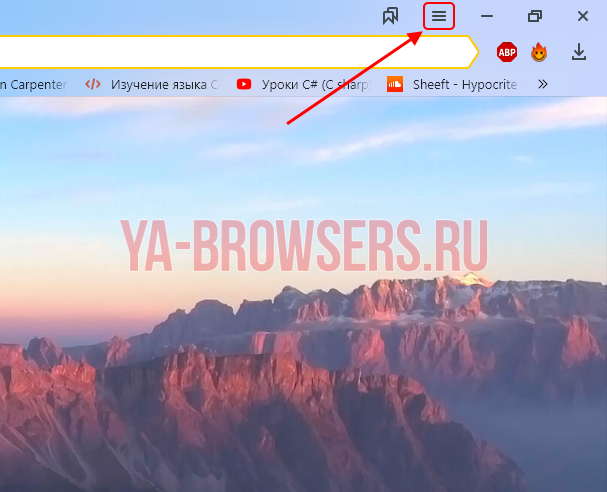
- В отобразившемся окне нажимаем на кнопку «Дополнительно» и переходим в раздел «О браузере».

- Готово! Теперь вы можете посмотреть версию браузера, о которой сказано в верхнем левом углу страницы. Кроме того, на этой странице вы также можете обновить браузер, если установлена не последняя версия.
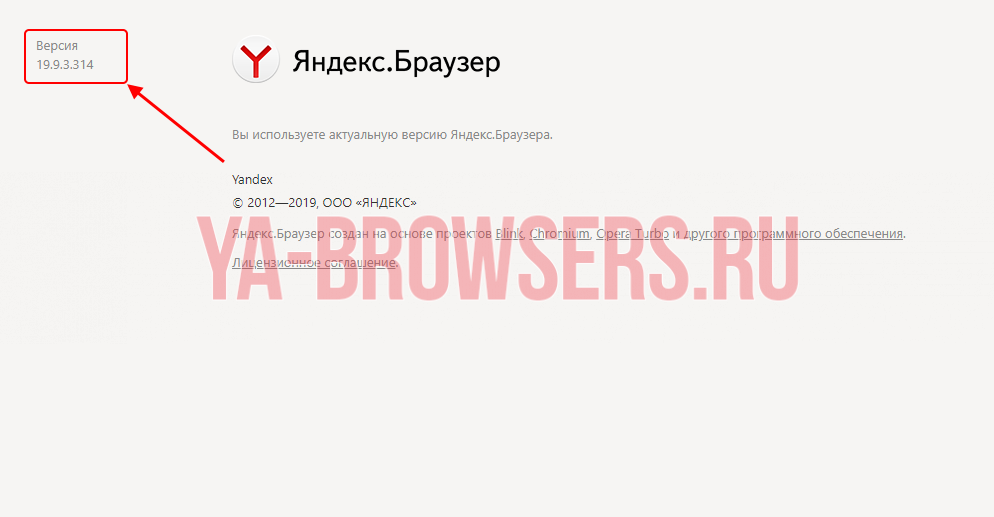
Данный способ подразумевает посещение специальной страницы, в следующем же разделе мы рассмотрим, как выполнить то же действие, но уже через параметры системы.
Через параметры Windows
Открыть список приложений и посмотреть их установленную версию можно несколькими методами.
Способ 1
- Находим на рабочем столе папку «Мой компьютер» или «Этот компьютер» (зависит от операционной системы), и открываем ее. Затем в отобразившемся окне кликаем по кнопке «Удалить или изменить программу».

- Далее откроется список всех установленных приложений. В нем нам потребуется отыскать Яндекс браузер и кликнуть по нему левой кнопкой мыши. После этого отобразится информация об установленной версии.

Способ 2
- Запускаем параметры на компьютере путем сочетания клавиш «Win+I» и открываем раздел «Приложения».

- После мы попадаем в тоже меню, которое было открыто в первом способе. Также находим в нем приложение Яндекс браузер и смотрим его версию.

На телефоне
Посмотреть версию Яндекс браузера можно и на телефоне через настройки приложения. Рассмотрим на примере:
- Открываем приложение Яндекс браузер и на главной странице нажимаем на кнопку в виде троеточия, которая расположена в правой части поисковой строки.

- В открывшемся окне переходим в раздел «Настройки».

- Далее пролистываем в самый низ страницы и нажимаем на кнопку «О программе».

- После этого откроется новая вкладка, в которой будет указана установленная версия приложения «Яндекс браузер».

Теперь вы знаете как узнать версию Яндекс браузера на телефоне и компьютере. В первом случае достаточно открыть настройки приложения «Яндекс браузер» и перейти в раздел «О браузере». Во втором же случаи просмотр установленной версии осуществляется через дополнительные параметры браузера.






